Lielākajai daļai no mums Facebook ir daudz fotoattēlu, taču faktiski neizmantojiet šo platformu kā ilgtermiņa glabāšanas risinājumu. Google fotoattēli ir kļuvis par digitālo fotogrāfiju saglabāšanas pakalpojumu, un, ja vēl neesat pārvietojis Facebook attēlu kolekcija pakalpojumā Google fotoattēli, nekad nav bijis labāks laiks, lai beidzot izveidotu slēdzis. Process var būt nedaudz grūts, tāpēc šeit ir daži padomi, kā padarīt pāreju pēc iespējas vienmērīgāku.
Šajā rokasgrāmatā izmantotie produkti
- Sociālais tīkls: Facebook (Bezmaksas pakalpojumā Google Play)
- Digitālā fotogrāmata: Google fotoattēli (Bezmaksas pakalpojumā Google Play)
Kā iegūt attēlus no Facebook un pakalpojumā Google fotoattēli
Pirmais šī procesa solis sākas Facebook lietotnē. Konkrēti, visi jūsu Facebook kontā esošie fotoattēli ir jālejupielādē vietējā failā, lai pēc tam tos varētu augšupielādēt pakalpojumā Google fotoattēli. Šeit ir labākais veids, kā to izdarīt.
- Atveriet Facebook lietotne tālrunī.
- Pieskarieties trīs līnijas augšējā navigācijas joslā.
-
Ritiniet uz leju un pieskarieties Iestatījumi un konfidencialitāte.


 Avots: Android Central
Avots: Android Central - Krāns Iestatījumi.
- Ritiniet uz leju un pieskarieties Lejupielādējiet savu informāciju.
-
Krāns Atsijāt visu.

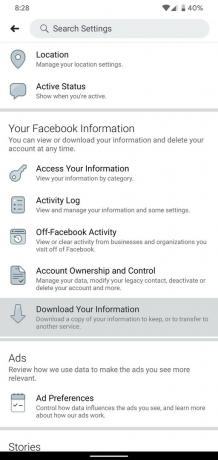
 Avots: Android Central
Avots: Android Central - Krāns Fotoattēli un videoklipi tā, ka tā ir vienīgā iespēja, kurai blakus ir atzīme.
- Ritiniet līdz lapas apakšai.
- Krāns Vidējs zem opcijas Multivides kvalitāte.
-
Krāns Augsts lai iegūtu visaugstākās kvalitātes failu lejupielādi.

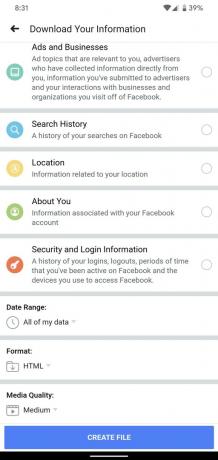
 Avots: Android Central
Avots: Android Central -
Krāns Izveidot failu.
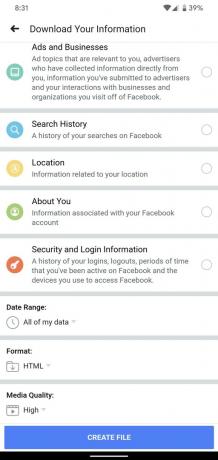
 Avots: Android Central
Avots: Android Central
Kad tas izdarīts, tagad jums jāgaida, kamēr Facebook apstrādās jūsu lejupielādes pieprasījumu. Tam nevajadzētu ilgt pārāk ilgi, un, tiklīdz fails būs gatavs, jūs saņemsit e-pasta ziņojumu, kurā jūs to informēsit. Šajā gadījumā es pieprasīju kopiju pulksten 8:32, un tas bija gatavs pulksten 8:37.
Kad fails ir gatavs lejupielādei, rīkojieties šādi:
- Krāns Lejupielādēt blakus jūsu failam.
-
Ievadiet savu Facebook paroli un pieskarieties Turpināt


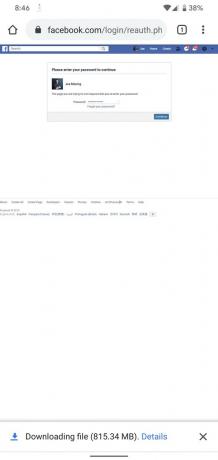 Avots: Android Central
Avots: Android Central
Ir pienācis laiks sēdēt un gaidīt, kamēr jūsu fotoattēli tiks lejupielādēti. Atkarībā no tā, cik daudz lejupielādējat un cik ātrs ir interneta savienojums, tas var aizņemt kādu laiku. Kad lejupielāde ir pabeigta, mēs varam pāriet uz nākamajām darbībām.
- Atveriet Lietotne Faili tālrunī.
- Pieskarieties Facebook failam (šajā gadījumā tas ir nosaukums ar nosaukumu "facebook-joemaring").
-
Krāns photos_and_videos.


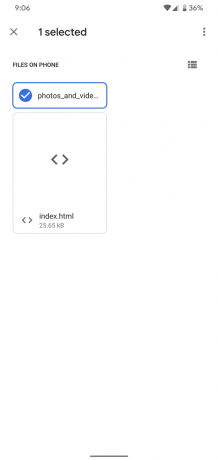 Avots: Android Central
Avots: Android Central - Pieskarieties trīs punkti ekrāna augšējā labajā stūrī.
- Krāns Izraksts uz ....
-
Krāns Ekstrakts.
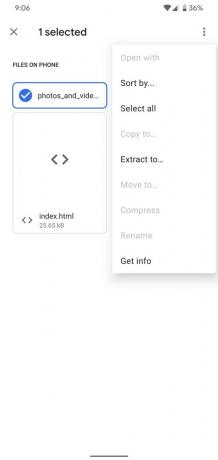
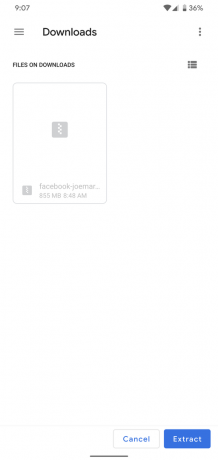 Avots: Android Central
Avots: Android Central
Kad viss ir paveikts, ir pienācis laiks pāriet uz pēdējiem soļiem.
- Atvērt Google fotoattēli tālrunī.
-
Pieskarieties trīs līnijas ekrāna augšējā kreisajā stūrī.

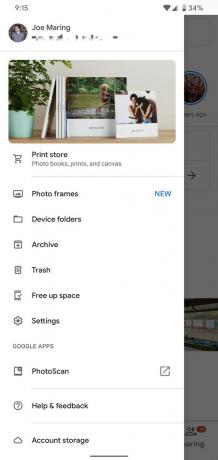 Avots: Android Central
Avots: Android Central - Pieskarieties vienam no jaunajiem albumiem no Facebook.
-
Pieskarieties Dublēt un sinhronizēt pārslēgt.

 Avots: Android Central
Avots: Android Central
Jums tas būs jādara visiem albumiem, kurus vēlaties dublēt pakalpojumā Google fotoattēli, un, lai gan tas ir nedaudz garlaicīgs, tā ir labākā metode, ko esam atraduši, lai viss tiktu pārveidots beidzies.
